في العصر الرقمي سريع الخطى اليوم ، أصبح تتبع عمليات الشراء والتسليم عبر الإنترنت جزءًا لا يتجزأ من حياتنا. إحدى الطرق الفعالة لإدارة ذلك هي تتبع عمليات التسليم في Gmail. تقدم هذه الميزة العديد من المزايا التي يمكن أن تعزز تجربة التسوق عبر الإنترنت.
لماذا تريد تتبع عمليات التسليم في Gmail
أولاً ، يساعد تتبع عمليات التسليم في Gmail على تبسيط التسوق عبر الإنترنت. بدلاً من التوفيق بين أرقام التتبع ومواقع الويب المتعددة ، يتم وضع جميع المعلومات في مكان واحد بشكل ملائم. يتعرف Gmail تلقائيًا على أرقام تتبع الشحنات في رسائل البريد الإلكتروني الخاصة بك ويسمح لك بمتابعة تقدم عمليات التسليم الخاصة بك مباشرة من صندوق الوارد الخاص بك. بهذه الطريقة ، لن تضطر إلى التدقيق في العديد من رسائل البريد الإلكتروني أو زيارة العديد من مواقع البريد السريع للحصول على تحديثات بشأن عمليات التسليم الخاصة بك.
ثانيًا ، توفر ميزة تتبع تسليم Gmail الوقت. بنقرة بسيطة على رابط التتبع في بريدك الإلكتروني ، يمكنك عرض حالة التسليم على الفور. هذا مفيد بشكل خاص عندما تتوقع طرود متعددة من بائعين مختلفين ، لأنه يلغي الحاجة إلى تتبع كل طرد يدويًا.
يعمل تتبع عمليات التسليم في Gmail أيضًا على تحسين الأمان. إنه يقلل من خطر الوقوع في عمليات الخداع التي تخدعك للكشف عن معلومات شخصية على مواقع البريد السريع المزيفة. نظرًا لأن التتبع يتم داخل Gmail ، يمكنك أن تثق في أنك تصل إلى موقع آمن وموثوق.
كيفية تتبع عمليات التسليم في Gmail على Android
- تأكد من تحديث تطبيق Gmail إلى أحدث إصدار من متجر Play.
- افتح تطبيق Gmail على هاتف Android الذي تختاره.
- اضغط على الخطوط الأفقية الثلاثة في الزاوية اليسرى العليا لفتح القائمة الجانبية.
- قم بالتمرير إلى أسفل القائمة الجانبية.
- اضغط على إعدادات زر.
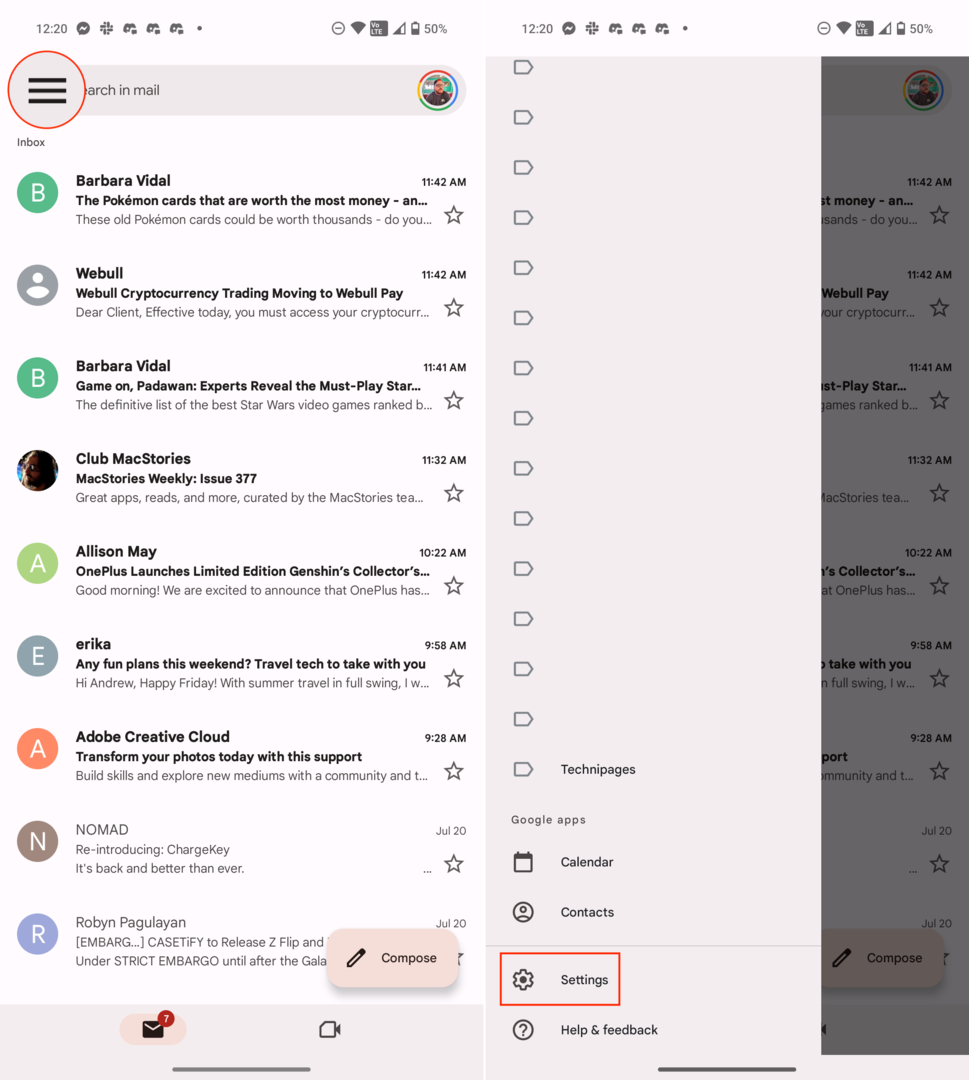
- حدد حساب Gmail الذي تريد تمكين عمليات التسليم له.
- قم بالتمرير لأسفل وانقر فوق مربع الاختيار الموجود بجوار تتبع الطرد.
- اضغط على سهم الرجوع في الزاوية اليسرى العلوية لحفظ التغييرات.
- كرر هذه الخطوات لأي حسابات Gmail أخرى لديك.
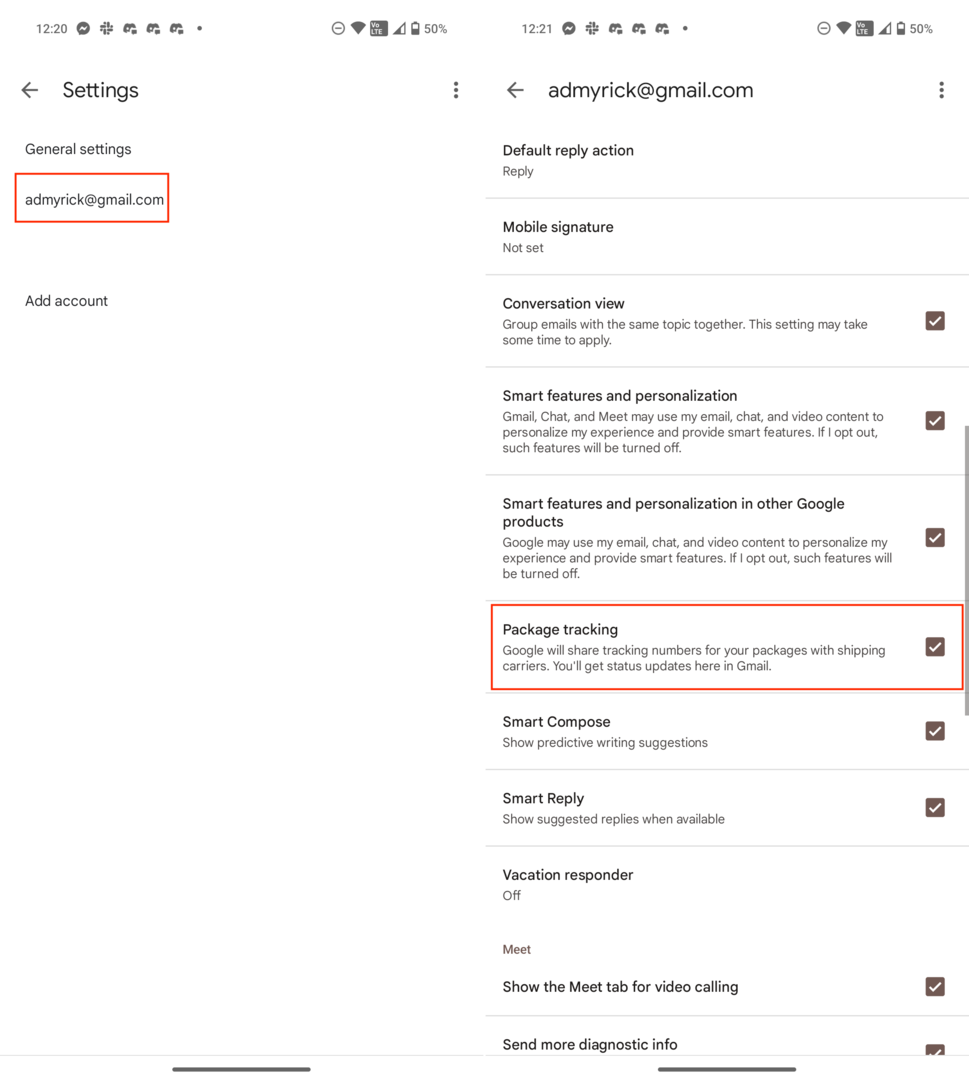
كيفية تتبع عمليات التسليم في Gmail على iPhone
- قم بتنزيل تطبيق Gmail من App Store.
- Gmail - بريد إلكتروني من Google
- بمجرد التنزيل ، افتح تطبيق Gmail على جهاز iPhone الخاص بك.
- اتبع الخطوات التي تظهر على الشاشة لتسجيل الدخول إلى حساب Gmail الخاص بك.
- اضغط على الخطوط الأفقية الثلاثة في الزاوية اليسرى العليا لفتح القائمة الجانبية.
- قم بالتمرير إلى أسفل القائمة الجانبية.
- اضغط على إعدادات زر.
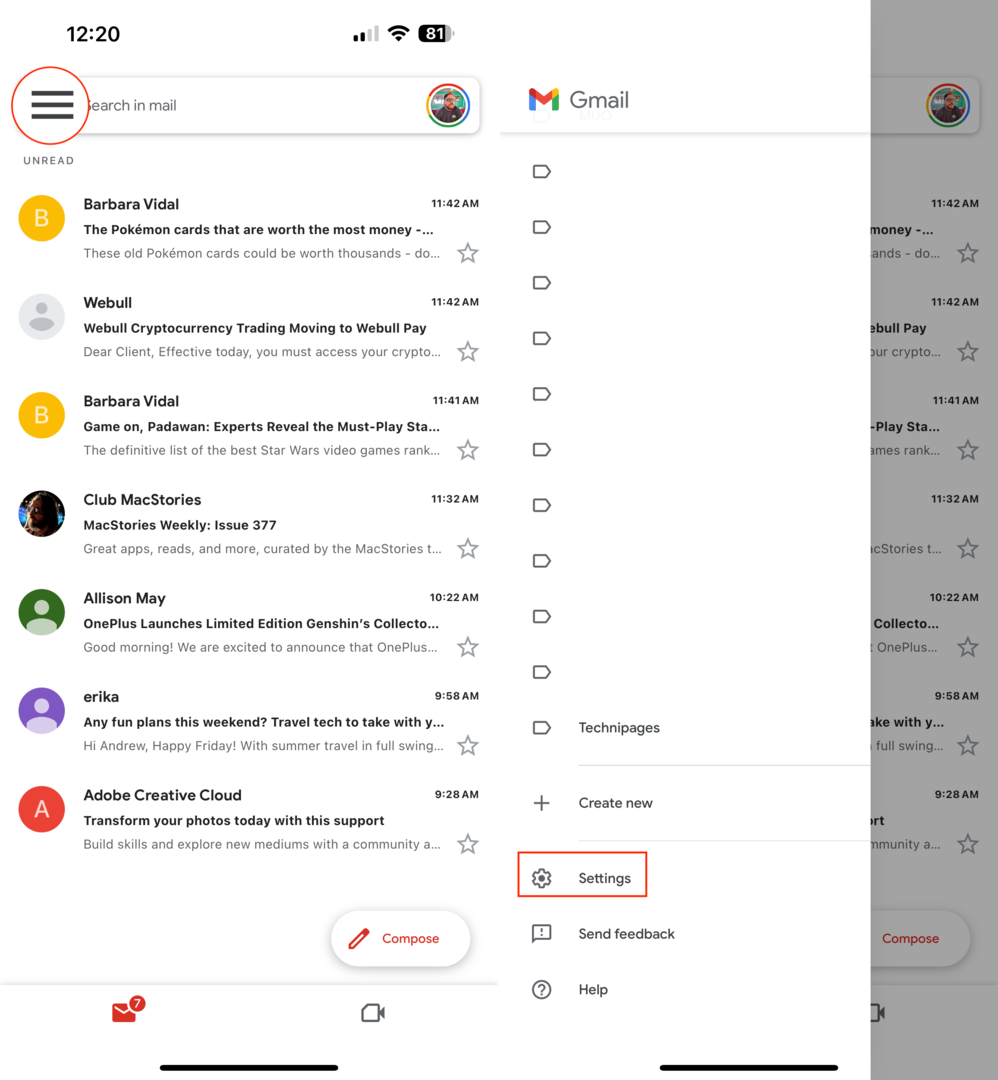
- قم بالتمرير لأسفل حتى تصل إلى عام قسم.
- اضغط على خصوصية البيانات زر.
- اضغط على زر التبديل بجوار تتبع الطرد الى على موضع.
- لحفظ التغييرات ، انقر فوق
زر في الزاوية اليسرى العليا. 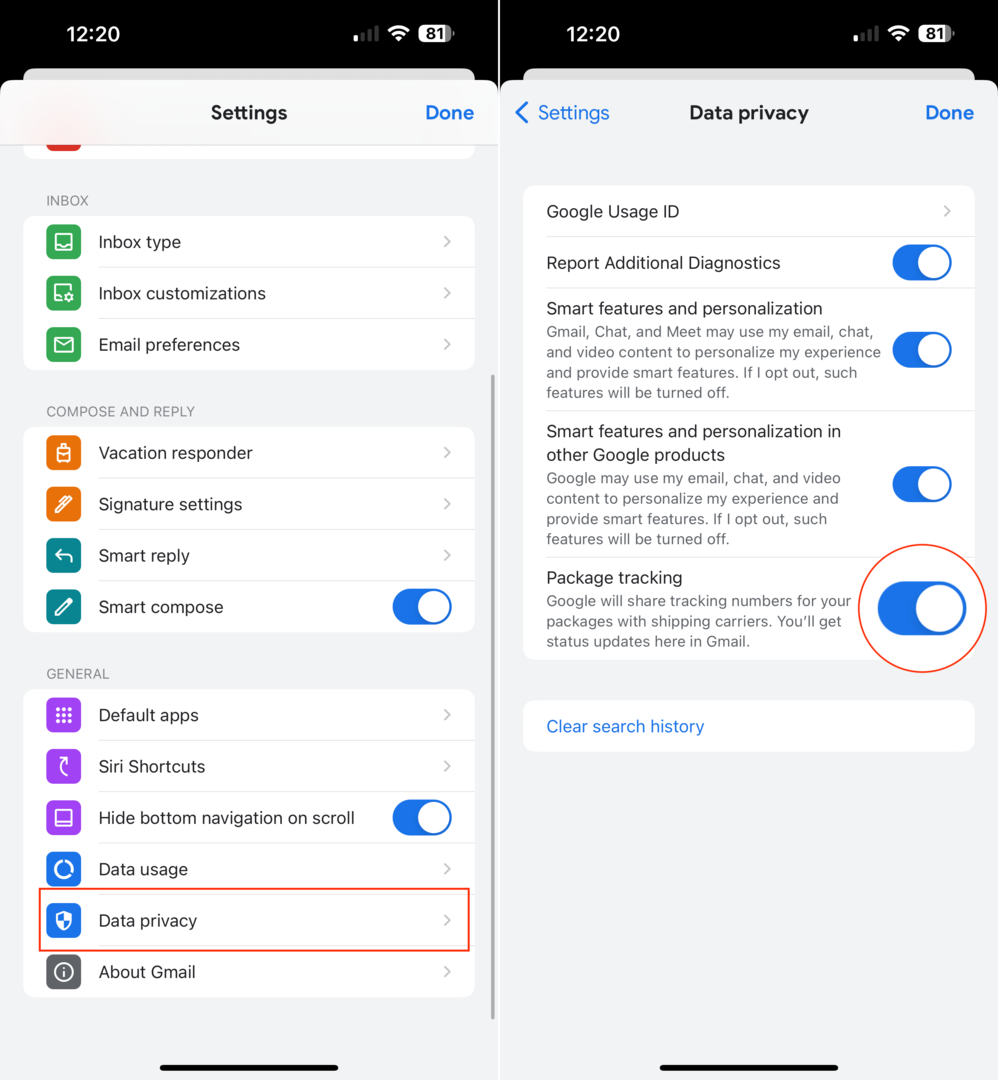
خاتمة
تساعد هذه الميزة أيضًا في التخطيط والتنظيم. تتيح لك معرفة الوقت المتوقع لوصول التسليم التخطيط وفقًا لذلك. سواء كنت تريد أن تكون في المنزل لاستلام طرد أو جدولة الاستلام ، فإن تتبع عمليات التسليم في Gmail يساعدك على البقاء منظمًا.
في الختام ، يعد تتبع عمليات التسليم في Gmail أداة عملية وفعالة لإدارة عمليات الشراء عبر الإنترنت. إنه يبسط عملية التتبع ويوفر الوقت ويعزز الأمن ويساعد في التخطيط والتنظيم. لذلك ، في المرة القادمة التي تجري فيها عملية شراء عبر الإنترنت ، تذكر الاستفادة من هذه الميزة المفيدة في Gmail.